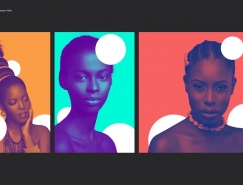有鋼筆勾出人物外形(當然可以用其它的方法,自己喜歡咯)
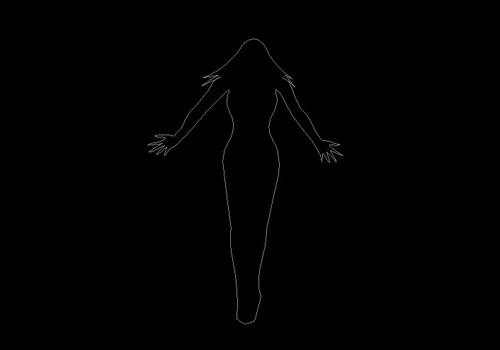
回到圖層,新建一層放在最頂,(Ctrl=Enter)載入剛才用鋼筆畫的選區,然后用白色填充
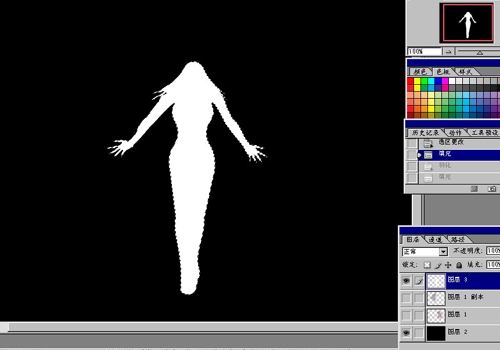
不要取消選區,再用羽毛,我這里用8,要看你做的圖像大小而定,羽毛后再用白色填充,然后按Delete鍵刪除像素
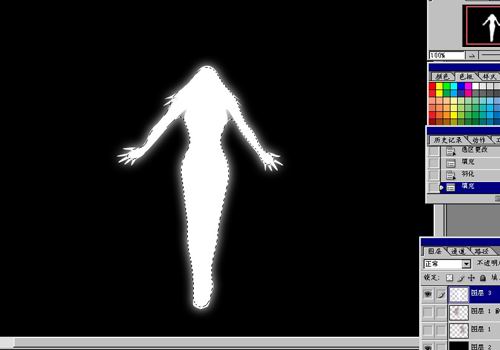
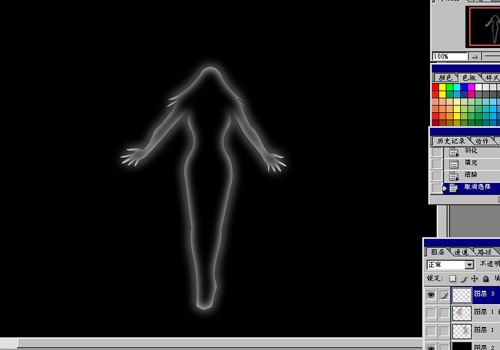
再新建一層,放上最頂,載入剛才的人物外形,羽毛一個大一點的數,漸變工具用灰色到白色,徑向漸變
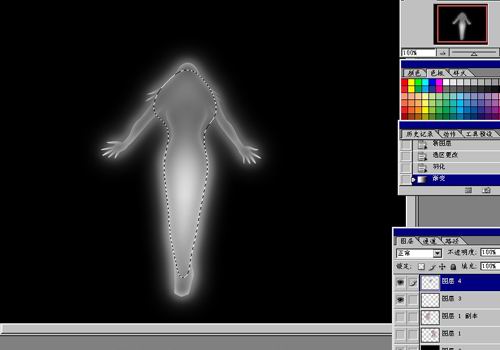
圖像―>調整―>曲線,調出顏色

再把剛才做好的翅膀顯示出來,把翅膀的圖層復制一份,選擇底下的翅膀圖層,
執行:圖像―>調整―>亮度/對比度,調到白色,再用模糊――高欺模糊,得出來的效果如下

到這里就大工告成了,你還可以加些背景,效果等等的去美化一下

标签:打造
推薦設計

優秀海報設計精選集(8)海報設計2022-09-23

充滿自然光線!32平米精致裝修設計2022-08-14

親愛的圖書館 | VERSE雜誌版版式設計2022-07-11

生活,就該這麼愛!2022天海報設計2022-06-02
最新文章

5個保姆級PS摳圖教程,解photoshop教程2023-02-24

合同和試卷模糊,PS如何讓photoshop教程2023-02-14

PS極坐標的妙用photoshop教程2022-06-21

PS給數碼照片提取線稿photoshop教程2022-02-13